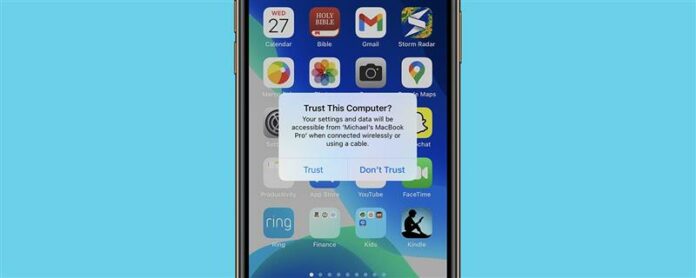Когато синхронизирате съдържание от iPhone към Mac, не само вие защитавате неща като снимки, видеоклипове и файлове срещу потенциални загуби, но и по -лесно достъпа до тези неща на двете устройства, както сметнете за добре. Процесът за това как да синхронизирате iPhone с Mac е прост, но изисква допълнителна стъпка първия път, когато го направите. Ще ви покажем как да синхронизирате съдържанието на iPhone с Mac.
Свързани: Как да прехвърляте снимки от iPhone на компютър (компютър или Mac )
Защо ще ви хареса този съвет
- Лесен достъп до iPhone снимки, видеоклипове и други файлове на вашия Mac.
- Архивирайте iPhone на Mac, за да гарантирате, че никога не губите данните си за iPhone.
Как да синхронизирате iPhone с Mac с & без кабели
Първият път, когато синхронизирате своя iPhone с вашия Mac, ще трябва да използвате кабел, за да свържете двата. След първоначалната настройка можете да изберете да активирате синхронизирането чрез Wi-Fi, което ви позволява да синхронизирате съдържанието на iPhone с Mac без кабел. Следвайте стъпките по -долу, за да синхронизирате вашия iPhone с вашия Mac.
- Свържете iPhone към Mac с кабел.
- Изберете доверие в изскачащото съобщение на вашия iPhone.
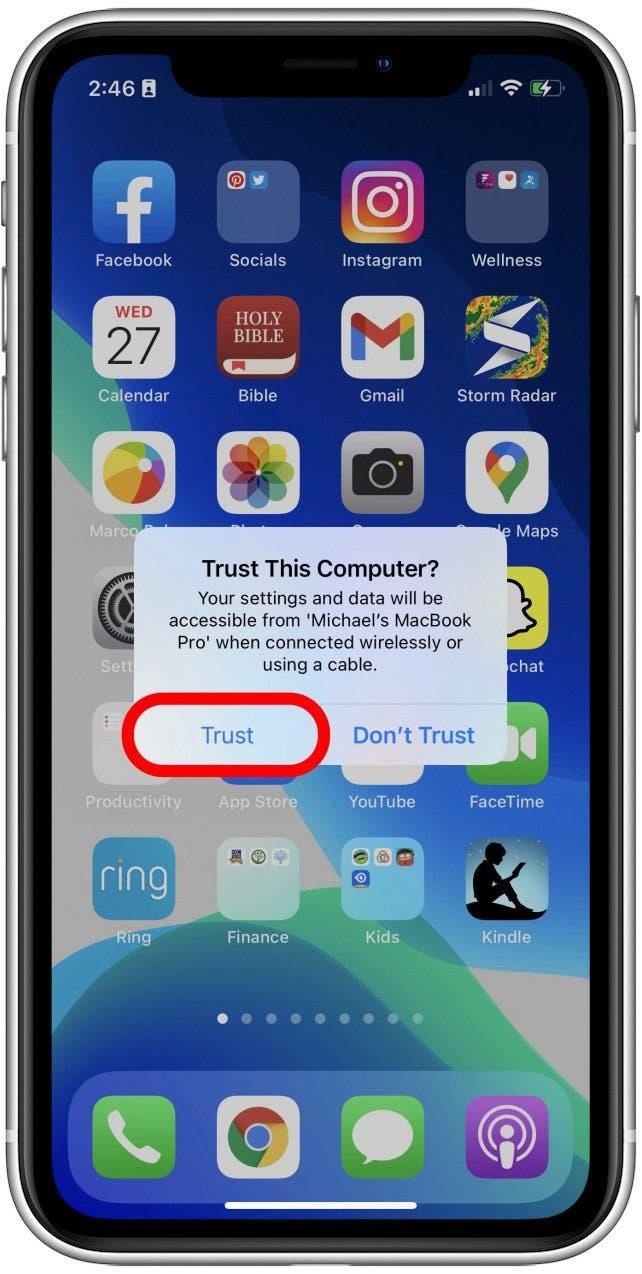
- Въведете вашия парола, ако бъдете подканени.
- На вашия Mac отворете finder .
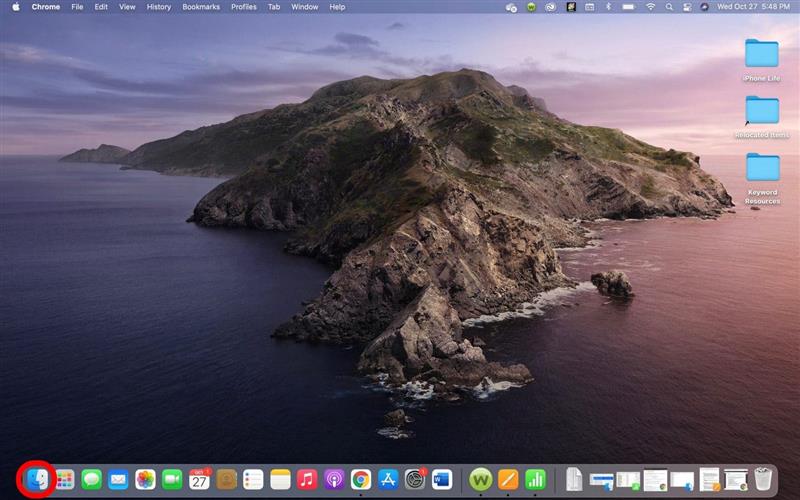
- Изберете вашия iPhone от страничната лента.
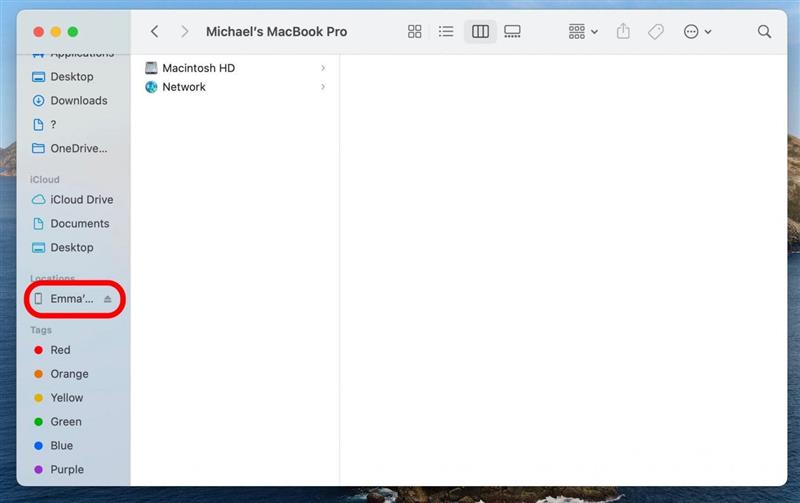
- Щракнете върху доверие .
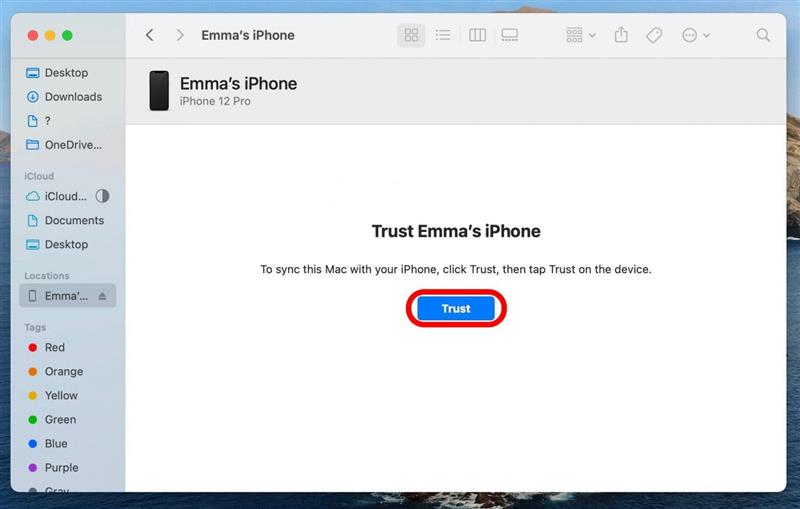
- Уверете се, че сте в раздела Общ , след което превъртете надолу към секцията за опции .
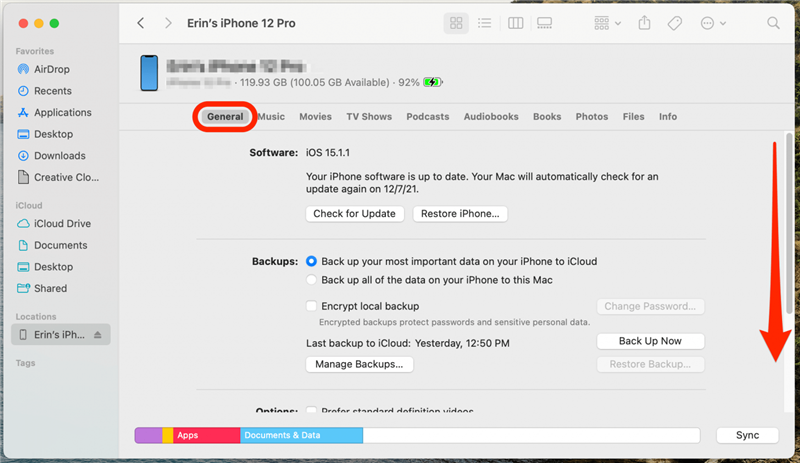
- Проверете Покажете този iPhone, когато сте на Wi-Fi .
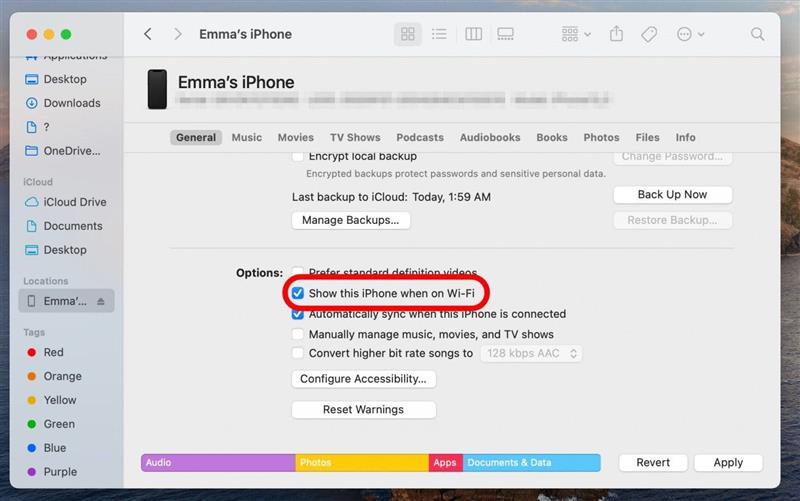
- Щракнете върху Приложи .
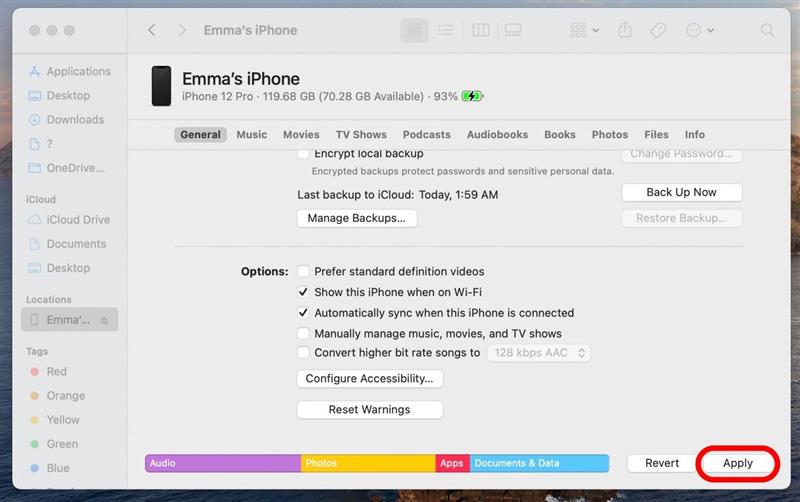
- За да зададете опции за синхронизиране на всеки тип файл или приложение, използвайте лентата с менюта в горната част и редактирайте отделни настройки за съдържанието, което искате да синхронизирате.
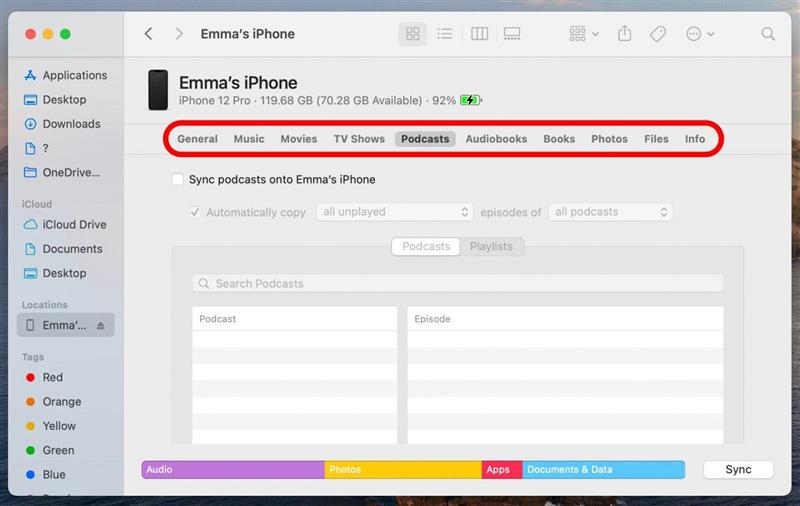
Като редовно синхронизирате вашия iPhone с вашия Mac, можете да спестите време и неудовлетвореност по пътя, независимо дали трябва бързо да настроите нов iPhone, достъп до синхронизирано съдържание на другото устройство или да се подготвите за ваканция, като изтеглите определено съдържание на устройството, което вие „Внасяме със себе си.